更新 : 2022/09/01 14:02
Windows 11/10 - 更改锁屏界面
请依照您电脑目前的Windows操作系统版本,前往相对应的操作说明:
1.在Windows搜寻栏输入[锁屏界面设置]①,然后点选[开启]②。

2.在锁屏画面中,您可以选择背景为Windows焦点、图片或建立图片的幻灯片秀③。
若是选取Windows焦点,将会每日更新来自世界各地的影像作品以自动显示在您的锁屏画面上。

3.在锁屏画面状态的字段中,您可以选择要在背景中显示详细状态的应用程序或是要显示快速状态的应用程序④。
如果您想要登入画面与锁定画面的背景相同,请将[在登入画面上显示锁屏画面背景图片]设定为开启⑤。若是关闭此设定,登入画面只会显示普通的背景。

1.在Windows 搜索框输入[锁屏界面设置]①,然后点选[打开]②。
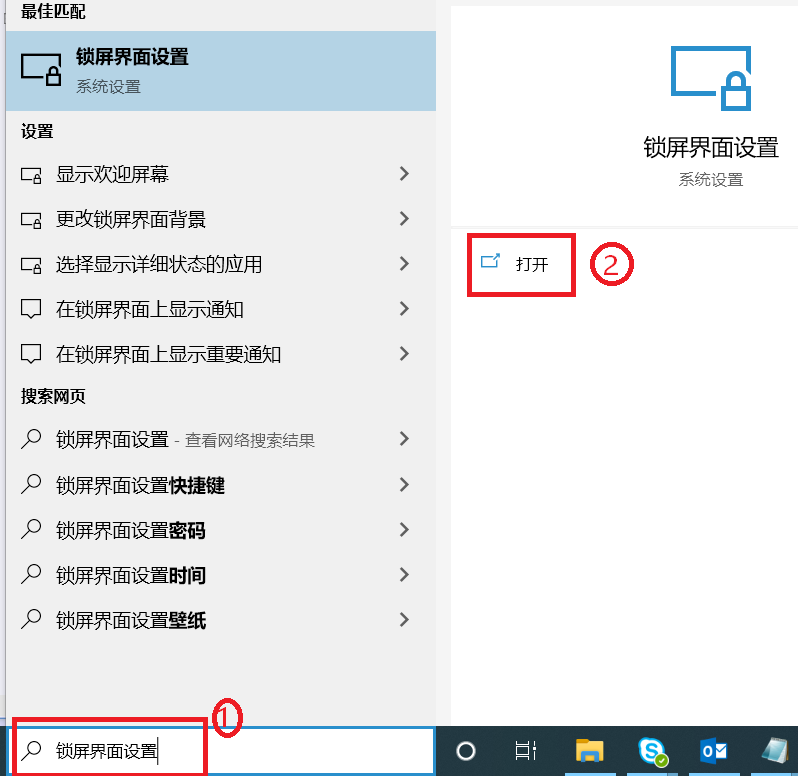
2.在锁屏画面中,您可以选择背景为Windows焦点、图片或建立图片的幻灯片放映③。
若是选取Windows焦点,将会每日更新来自世界各地的影像作品以自动显示在您的锁屏界面上。
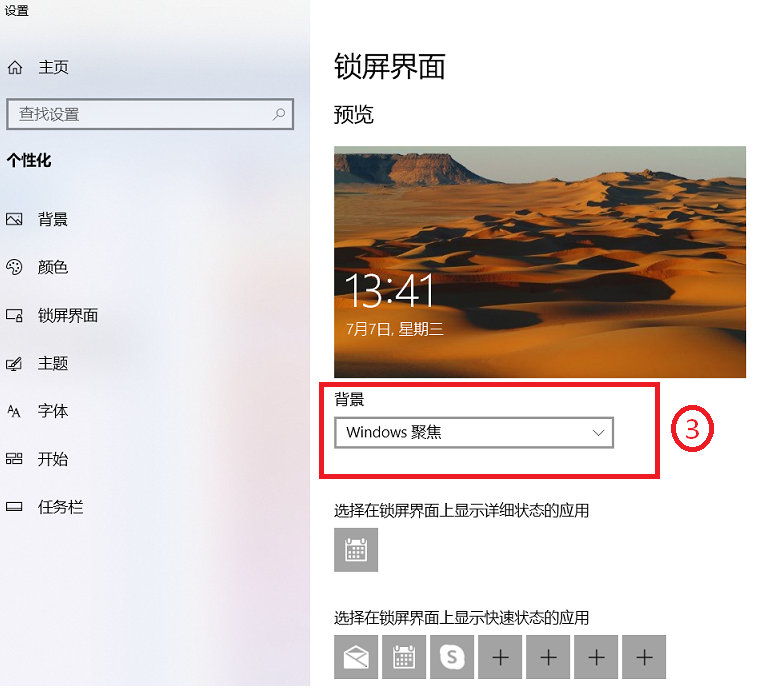
3.在锁屏界面的应用程序区域,您可以选择要在背景中显示详细状态的应用程序或是要显示快速状态的应用程序④。
如果您想要登入界面与锁屏界面的背景相同,请将[在登入屏幕上显示锁屏界面背景图片]设定为开启⑤。若是关闭此设定,登入界面只会显示普通的背景。
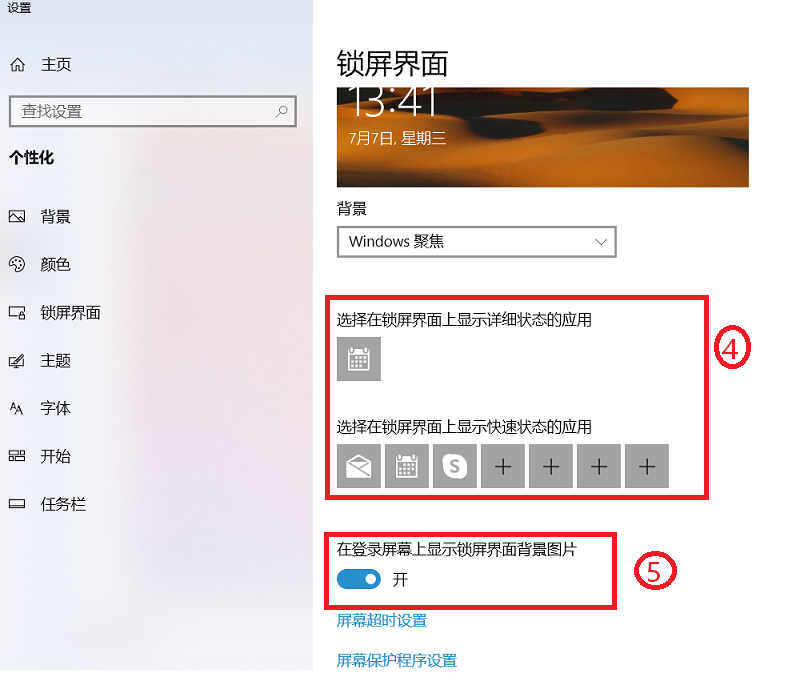
提示
以上信息可能部分或全部引用自外部网站或来源。 请根据我们注明的来源参考。 如果有任何进一步的问题,请直接联系或咨询来源,并注意华硕与其内容/服务均不相关也不负责。
此信息可能不适用于同一类别/系列的所有产品。 部分屏幕截图和操作可能与软件版本不同。
华硕提供的以上信息仅供参考。 如果您对内容有任何疑问,请直接联系上述产品供货商。 请注意,华硕不对上述产品供货商提供的内容或服务负责。